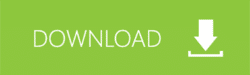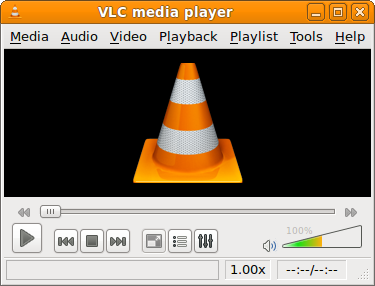
Setiap hari banyak sekali orang yang menonton sebuah video yang berbeda-beda, paling banya ialah sebuah film. Banyak dari film yang bagus menggunakan bahasa yang sulit dimengerti, seperti bahasa japan, rusia, dan lan-lain, tentunya film tersebut membutuhkan terjemahan supaya yang menonton dapat memahami alur cerita dari film, Ya kecuali film Shaun The Sheep yang semua orang pasti tahu apa yang akan dilakukan beserta alur ceritannya.  Jika diponsel Android, sudah Saya jelaskan diartikel sebelumnya yang menggunakan aplikasi tambahan untuk bisa menonton film dengan terjemahan atau yang biasa disebut Subtitle.
Jika diponsel Android, sudah Saya jelaskan diartikel sebelumnya yang menggunakan aplikasi tambahan untuk bisa menonton film dengan terjemahan atau yang biasa disebut Subtitle.
Dikomputer memang berbeda dari ponsel, dan seharusnya sangatlah mudah dan tanpa perlu mengatur apa-apa. Jadi disini akan Saya bagikan cara untuk menampilkan subtitle pada video dengan bantuan software VLC Media, hampir semua komputer sudah memiliki software ini tanpa perlu mengunduh lagi. VlC Media adalah software alternative dari Windows Player yang memunginkan kamu untuk memainkan video dengan tampilan yang baik dan mendukung semua type dari setiap video. Ini juga software favorit Saya untuk memainkan video, karena diberikan fasilitas yang banyak sekali terutama dapat mengcapture video dengan mudah.
Di VLC Media Player ini kamu bisa mengatur visualisasi suara sehingga penonton dapat mendengarkan audio trek dengan baik karena telah diatur. Dan kamu juga bisa menambah efek & filter sesuai keinginanmu sehingga video lebih tampak berbeda dari sebelumnya. Ada banyak alat lagi yang menunggu untuk kamu coba dan sebelum mengunduh VLC Media, berikut ini tata cara menampilkan subtitlenya, silahkan lihat dibawah ini.
- Pertama – tama silahkan buat folder baru dan isi folder itu dengan 2 file, yaitu video dan subtitle.
- Lalu silahkan ubah kedua nama tersebut hingga sama, misalnya seperti nama video adalah Doraemon.mp4, maka nama subtilte juga harus Doraemon.srt. Besar kecil nama juga harus sama.
- Sekarang cobalah putar video tersebut menggunakan VLC Media dan lihat apakah subtitle sudah tampil apa belum ? Jika sudah berarti berhasil, dan jika tidak silahkan klik pada menu Subtitle pada bagian atas.
- Lalu silahkan klik Tambah File Subtitle dan otomatis akan disuruh untuk memilih file dan tinggal pilih saja file subtitle dan klik Open. Dan sekarang subtitle akan tampil.
Cara diatas sangatlah mudah sekali jika sambil dipraktekan. Dan contoh diatas format subtitle hanya .srt. Sebenarnya VLC Media mendukung banyak sekali format dan format yang didukung ialah: .cdg .idx .srt .sub .utf .ass .ssa .aqt .jss .psb .rt .smi .txt .smil .stl .usf .dks .pjs .mpl2 .mks. bukankah itu sangat banyak sekali ? Di Internet yang populer adalah .sub dan .srt dan selain itu mungkin jarang yang membagikannya. Nikmati menonton video apapun dengan terjemahan dan untuk itu silahkan unduh sekarang juga VLC Media dengan cara klik banner dibawah ini. Jika ada yang ingin ditanyakan silahkan berkomentar. 😀
Semoga bermanfaat dan Selamat mencoba